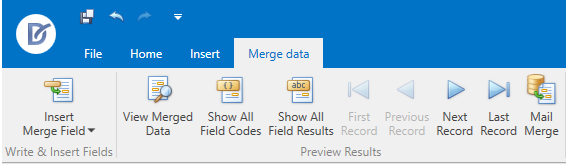Nuevo Template
El procedimiento para la creación de un nuevo Template permite definir cuáles serán las características del Template que luego se utilizará en el proceso de envío de Newsletters, como imágenes, texto, hipervínculos y merge data. El formulario está compuesto por dos secciones.
La sección superior permite definir la siguiente información:
Nombre: corresponde al código con el que se identificará el Template;
Descripción: es la descripción del Template;
Objeto de negocio: es el objeto de negocio de Fluentis para el que se podrá utilizar el Template;
Tipo de data source: es la tipología de data source sobre la que se basa el Template (Simple, GroupBy y SQL Query);
Data Source: es la fuente de datos que utilizará el Template para la compilación de los merge data.
La parte inferior del formulario prevé una serie de pestañas con las distintas funciones para construir el Template y la hoja de trabajo donde se construye efectivamente el Template y visualizar gráficamente el resultado:
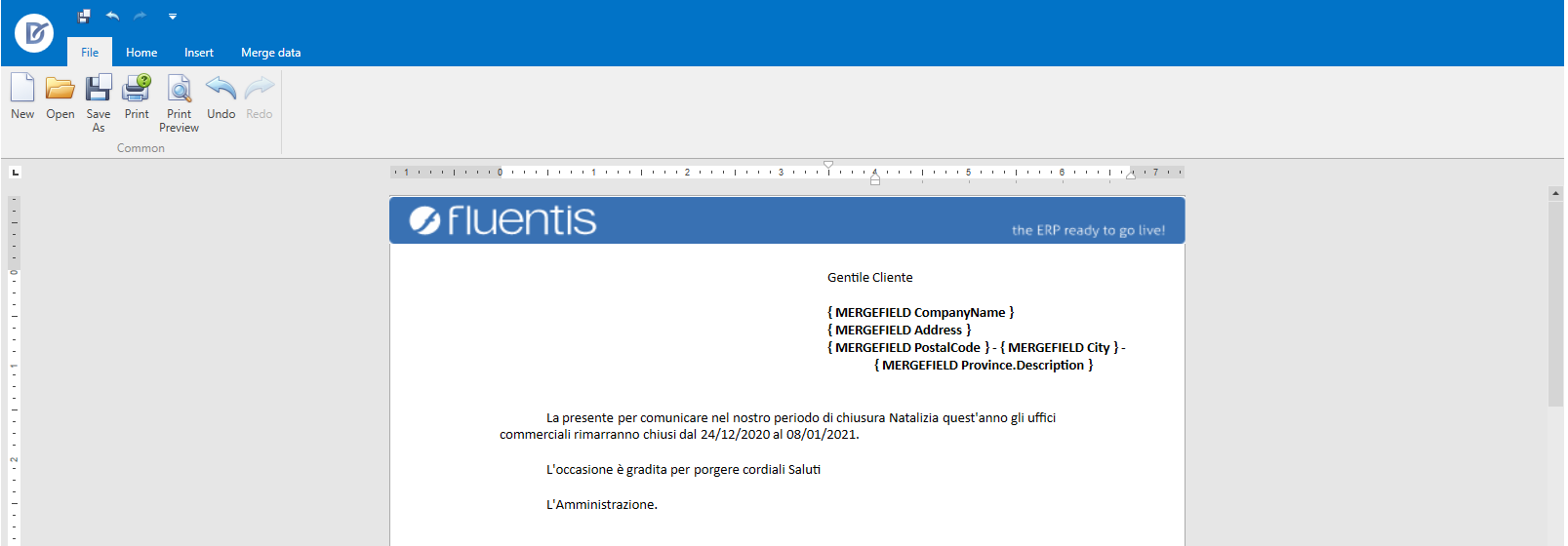
A continuación, las pestañas presentes en el formulario.
Archivo
Esta pestaña permite realizar las operaciones básicas del Template, como abrir una nueva hoja de trabajo, abrir otra hoja de trabajo y la vista previa de impresión del Template.
Nuevo: abre una nueva hoja de trabajo;
Abrir: abre una nueva hoja de trabajo;
Guardar como: permite guardar la hoja de trabajo con un nombre en el pc;
Imprimir: permite imprimir la hoja de trabajo;
Vista previa de impresión: permite mostrar en pantalla la impresión de la hoja de trabajo como vista previa;
Deshacer: elimina el último cambio realizado en el Template;
Rehacer: restaura el último cambio eliminado en el Template.
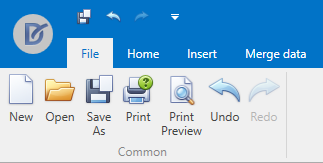
Inicio
Esta pestaña contiene los botones para las funciones básicas relacionadas con la edición de texto del Template, como el tamaño de fuente, listas, alineación del texto, etc.
Incluye las funciones básicas de los editores de texto más comunes, como Microsoft Word.
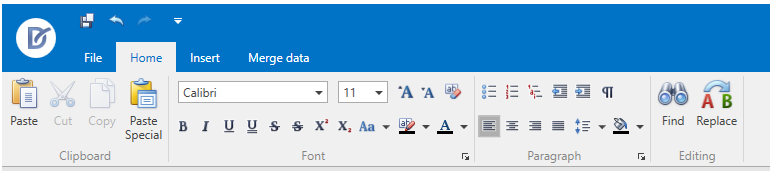
Insertar
Esta pestaña contiene los botones para insertar diversos elementos en el Template, como tablas, imágenes e hipervínculos.
Tabla: permite insertar una tabla dentro de la hoja de trabajo;
Imagen insertada en línea: permite insertar una imagen en el cuerpo del documento;
Imagen: permite insertar una imagen en el cuerpo del documento;
Marcador: permite insertar un marcador dentro del Template;
Hipervínculo: permite insertar un enlace a una página web o a un marcador del Template;
Encabezado: permite insertar el encabezado del Template;
Pie de página: permite insertar el pie de página del Template;
Número de página: sirve para indicar el número de página en el encabezado o pie de página del Template;
Cantidad de páginas: sirve para indicar el número total de páginas del Template en el encabezado o pie de página;
Cuadro de texto: permite insertar una caja de texto en el Template;
Símbolo: sirve para insertar un símbolo especial dentro del Template.
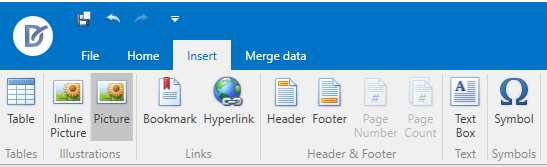
Merge data
En esta pestaña están los botones necesarios para la gestión e inserción de merge data.
Insertar campo de merge: El botón permite insertar merge data seleccionándolos de una lista basada en el Data Source al que hace referencia el Template;
Ver datos combinados: el botón permite ocultar/visualizar los merge data insertados en el Template;
Mostrar todos los códigos de campo: el botón sirve para mostrar los códigos de los campos utilizados como merge data;
Mostrar todos los resultados de los campos: el botón sirve para mostrar el resultado de la extracción de los campos utilizados como merge data;
Primer registro: permite posicionarse en el primer registro extraído de los merge data;
Registro anterior: permite posicionarse en el registro anterior al actual extraído de los merge data;
Siguiente registro: permite posicionarse en el registro siguiente al actual extraído de los merge data;
Último registro: permite posicionarse en el último registro extraído de los merge data.